电脑如何还原系统(系统还原在哪 如何打开系统还原)
作者:哪吒游戏网 来源:哪吒游戏网 2020-08-07 20:35:51
电脑如何还原系统(系统还原在哪 如何打开系统还原),哪吒游戏网给大家带来详细的电脑如何还原系统(系统还原在哪 如何打开系统还原)介绍,大家可以阅读一下,希望这篇电脑如何还原系统(系统还原在哪 如何打开系统还原)可以给你带来参考价值。
当我们安装完系统以后电脑如何还原系统,然后就可以用一键ghost工具备份下系统,然后再安装更新再备份下系统(前面备份的文件不要覆盖,修改下名字就可以了),一般在当前硬盘最后一个分区(~1文件夹中,要改名字,首先在~1文件夹右键)如下图所示
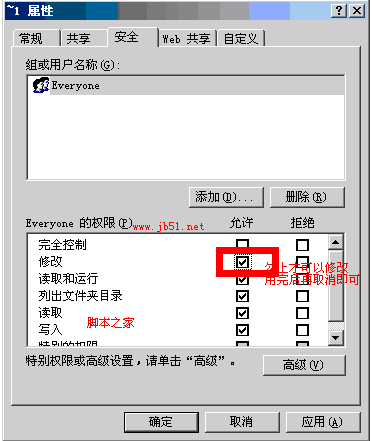
下面是系统自带系统还原介绍:
你在系统出现故障的时候使用过系统还原来将电脑还原到尚未出现故障的时候,这样通过做还原设置来解决电脑故障。但是还是有些用户还是不知道如何对电脑进行还原,甚至连系统还原在哪里都不是很清楚。那么系统还原在哪?如何打开系统还原?这就是今天脚本之家小编所要讲解的内容了。
系统还原在哪?
要找到系统还原的方法有很多,比如通过点击“开始-运行”电脑如何还原系统,运行“msconfig”执行该命令打开了系统配置。如图所示:

然后切换到“工具”选项,在下面的列表框上就能找到“系统还原”命令了。当然也是可通过C:\Windows\System32\rstrui.exe路径找到并且打开系统还原功能。如图所示:

如何打开系统还原?
如果你的系统是windows XP系统的话是可以鼠标右键右击“我的电脑”,选择“属性”按钮,然后在系统属性的对话框中点击“系统还原”选项卡,之后再单击以清除“关闭系统还原”或“在所有驱动器上关闭系统还原”复选框。最后点击“确定”按钮即可打开系统还原功能了。
win7系统的话,同样是右击桌面的“计算机”选择“属性”选项,然后在弹出的对话框点击“系统保护”选项卡,选择点击本地磁盘c盘,然后点击“配置”按钮,如图所示:

点击配置选项卡之后会打开系统保护本地磁盘对话框,现在在对话框中选择“还原系统设置和以前版本的文件”,在点击“应用”按钮即可在之后对话框中创建一个还原点的设置。如图所示:

相信之后创建还原点之后,在以后如果电脑系统出现故障或者是觉得电脑系统不好用的话可以还原到设置的还原点对电脑进行系统还原操作即可。
总结:以上内容就是针对电脑如何还原系统(系统还原在哪 如何打开系统还原)详细阐释,如果您觉得有更好的建议可以提供给哪吒游戏网小编,电脑如何还原系统(系统还原在哪 如何打开系统还原)部分内容转载自互联网,有帮助可以收藏一下。
上一篇: 局域网共享设置(局域网共享设置)
- 1 魔兽世界 考古(魔兽世界考古毁一生?这些装备幻化和坐骑值得你去玩考古)
- 2 普罗霍洛夫(卢布危机下俄土豪大甩卖 卖完豪宅卖球队)
- 3 龙之谷手柄(《龙之谷手游》手柄怎么连接 柄连接教学攻略)
- 4 普罗霍洛夫(俄罗斯土豪准备20亿抛售篮网! 最烂老板是怎样炼成的?)
- 5 天联网(天联网信息科技有限公司怎么样?)
- 6 附魔大师(魔兽世界怀旧服附魔大师在哪 附魔大师位置分享介绍)
- 7 wow烹饪食谱(魔兽世界怀旧服烹饪极品食谱)
- 8 陶谦让徐州(陶谦三让徐州,世界上真有这样的好人吗?)
- 9 lol神圣之剑(LOL如果神圣之剑回归,谁最受益?第1:只要不瞎都能上钻石!)
- 10 陶谦让徐州(陶谦三让徐州的原因是什么?)

 机械战警
机械战警
 坦克射击
坦克射击
 梦道满V版
梦道满V版
 火箭精英3d免费版
火箭精英3d免费版
 太古灵诀
太古灵诀
 小小帝国无敌破解版
小小帝国无敌破解版
 厉害了我的娃
厉害了我的娃
 乐高无限
乐高无限
 侠影双剑九游版
侠影双剑九游版